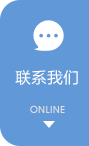Zebra ZC100|ZC150|ZC300故障排除
2020-06-18
一,液晶显示屏警告和错误
警告需要操作员多加注意,但不会影响打印机成功完成作业。
按左边的软键可转至一个动画,显示如何解除警告。
播放完动画后,即会显示一个二维码。用您的移动设备扫描二维码,随即会转至打印机支持页面。
错误需要操作员立即采取措施才能继续打印。
错误状态无对应的动画。
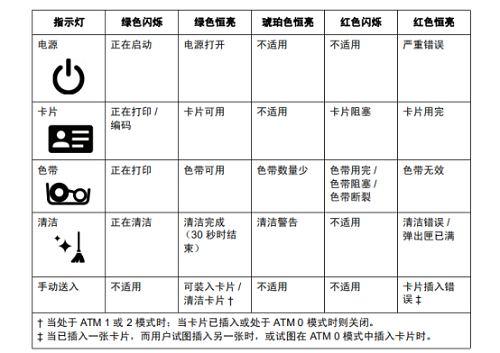 二,LED 警告和错误
二,LED 警告和错误
三,清理卡片阻塞
当卡片未按预期接触到传感器或卡片意外阻塞传感器时,打印机即会报告卡片阻塞。
注意:切勿使用工具移除阻塞的卡片,因为这会使产品保修失效,并有可能损坏设备。
1. 打开打印机盖。
2. 取下色带夹。
3. 旋转手动送入轮,使其对准打印机前端,直至卡片退出打印机。
4. 如果使用驱动程序,可以在 Printer Preferences (打印机首选项)下的 Color Optimization (颜色优化)选项卡中进行调整。
5. 如果使用驱动程序,创建并应用一个 Windows ICC 颜色配置文件。
6. 无论是否使用驱动程序,联系 Zebra 创建一个可通过 ZXP Toolbox 下载到打印机的自定义查询表。
四,确定作业质量问题
对于 ZXP Series 9 打印机,图像质量可分为两部分:打印质量和转印质量。打印质量指打印在转印膜上的文本、条形码和图像的质量;转印质量指转印膜转印到卡片上的质量,还涉及卡片翘曲和擦花。
打印质量问题
 1. 颜色精度
1. 颜色精度
当打印在卡片上的颜色与预期结果不符时,可采取以下步骤获取所需结果。
2. 灰尘和碎屑
卡片上的污点和斑纹可能是打印机中的灰尘和碎屑造成的。
• 更换清洁滚轴
• 清洁打印机
3. 图像放置
如果打印在卡片上的图像疑似出现偏移,则可能表明存在图像放置问题。
• 在 ZXP Toolbox (ZXP 工具箱)中,使用 Calibration (校准)选项卡下的 Print Position (打印位置)调整功能。
4. 污渍
当突然从深色打印转向浅色打印时,就有可能出现污渍。这是因为在打印浅色时,打印头还未充分冷却,因而深色有可能 “ 污染 ” 浅色。
• 在 Printing Preferences (打印首选项)控制面板中,降低 Color Optimization (颜色优化)选项卡下的 Preheat(预热)值。
• 切换至 Card Setup (卡片设置)选项卡下的 Fine (精细)打印模式。
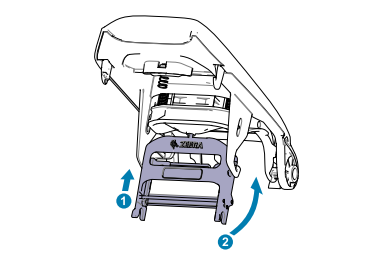 5. 黑色提取
5. 黑色提取
如果黑色文本或图像未呈黑色或不清晰,或本应为黑色的文本显得模糊不清,这可能表明存在问题,即使用黑色分区未能打印黑色文本或图像。
• 检查源图像;使用 K Extraction (K 提取)页面上的滑块可以将 RGB 值 ( 25、 25、 25)打印为黑色。如果 RGB 值大于 25、 25、 25,则需要修改图像,从而使 RGB 值低于该阈值。
• 调整 Front K Extraction (正面 K 提取)或 Back K Extraction (背面 K 提取)菜单中的属性。请参考 Printing Preferences (打印首选项)控制面板中的 Help (帮助)内容。
6. 色带褶皱
色带褶皱会导致原始图像上出现多余的彩色条纹。此类情况经常出现在卡片边缘,有时也会在打印深色图像时出现,有时则会在深色和浅色图像的过渡处出现。
如果出现此问题,请与 Zebra 技术支持联系。
7. 未对准
如果 Y、 M、 C 和 / 或 K 面板彼此间没有正确对齐,即会出现未对准问题。这会导致锐度不足或出现彩色晕圈。
如果出现此问题,请与 Zebra 技术支持联系。
五,更换打印头
1. 拆除
1)打开顶盖。
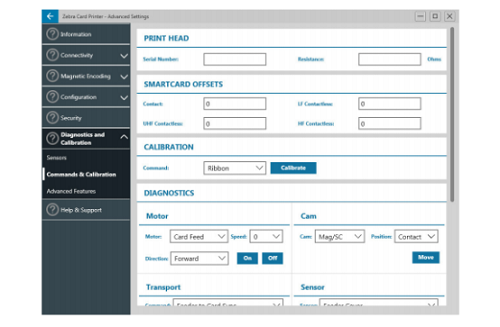 2)向上推打印头,然后旋转将打印头总成从钩状处松开。
2)向上推打印头,然后旋转将打印头总成从钩状处松开。
3)断开打印头上的缆线连接器。
2. 安装
1)将缆线连接器连接到新打印头。
2)注意新打印头的序列号和电阻值。
3)将球形稳定器塞入顶盖的孔中。
4)向上推打印头,然后将其旋入钩状物中。
5)打开打印机驱动程序,点击 Advanced (高级)选项卡,然后点击 Diagnostics and Calibration (诊断和校准),再点击 Commands & Calibration (命令和校准)。
6)在 Printhead (打印头)下方,输入新打印头的序列号和电阻值。
六,运输包装
务必保留打印机的包装,以备将打印机返回 Zebra 时使用。保留好包装盒、袋子和填充物;装运时需包含电源部件。
您无需包含 USB 缆线或任何文档。
1. 将打印机放入包装袋。
2. 按照所示方向,将用包装袋装好的打印机放入装运箱中。
3. 按照所示放置顶部填充物。
4. 按照所示将电源部件和电源线放到顶部包装垫中。
5. 封上装运箱。